首页 > 电脑教程
高手解惑win10系统为CAB更新包添加右键安装项的操作方案
2021-12-03 06:55:54 电脑教程
今天教大家一招关于win10系统为CAB更新包添加右键安装项的操作方法,近日一些用户反映win10系统为CAB更新包添加右键安装项这样一个现象,当我们遇到win10系统为CAB更新包添加右键安装项这种情况该怎么办呢?我们可以1、按Win+R调出运行,输入regedit 后按回车键进入注册表编辑器 2、定位到 HKEY_CLASSES_ROOTCABFolderShell下面跟随小编脚步看看win10系统为CAB更新包添加右键安装项详细的设置方法:
1、按Win+R调出运行,输入regedit 后按回车键进入注册表编辑器
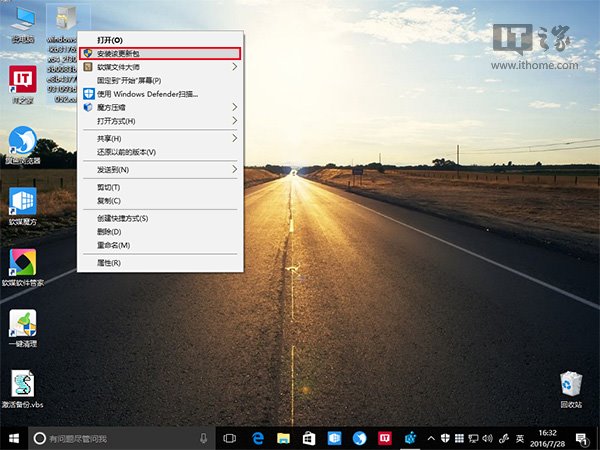
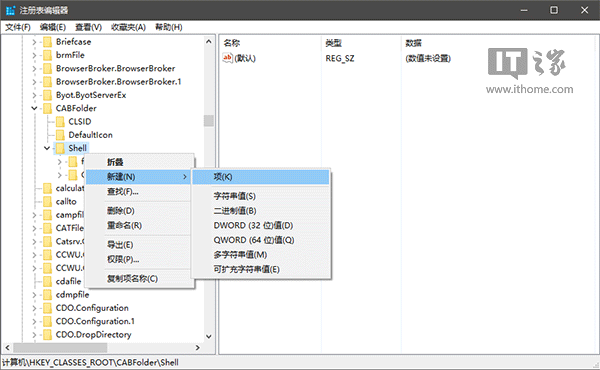
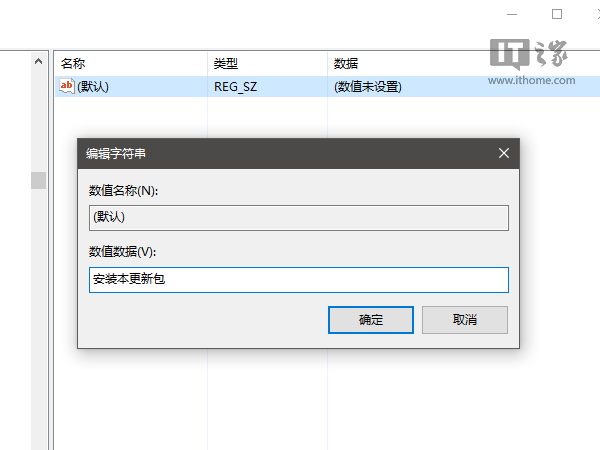
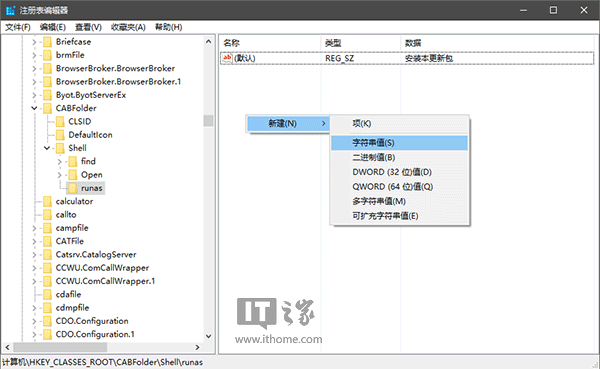
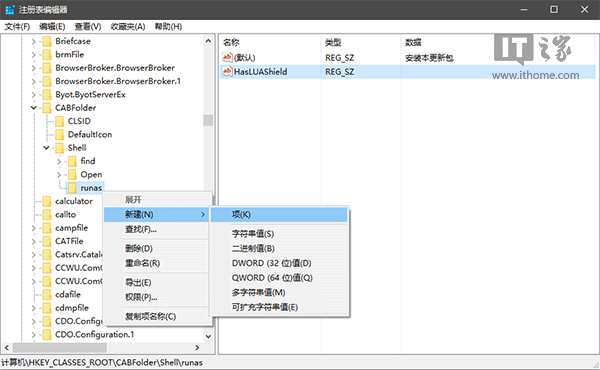
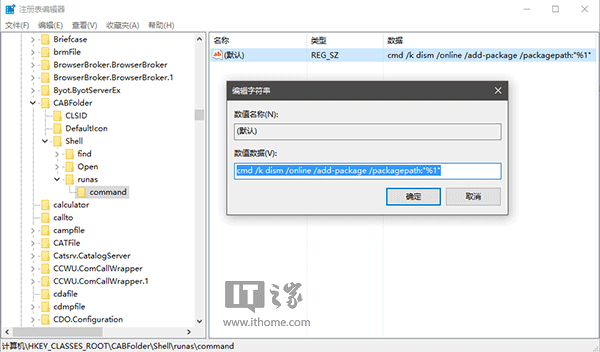
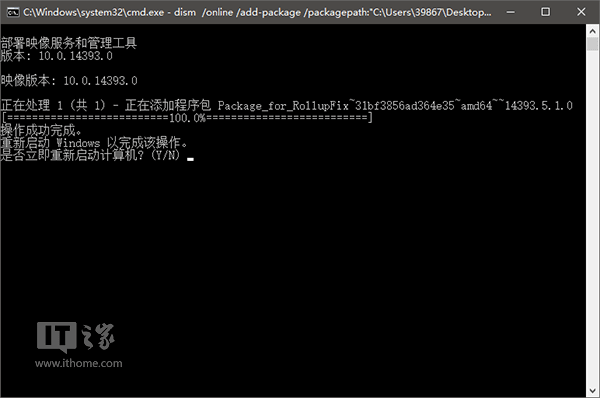
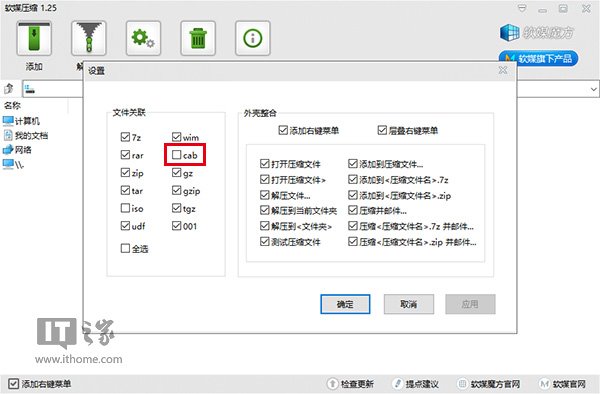
1、按Win+R调出运行,输入regedit 后按回车键进入注册表编辑器
2、定位到
HKEY_CLASSES_ROOTCABFolderShell
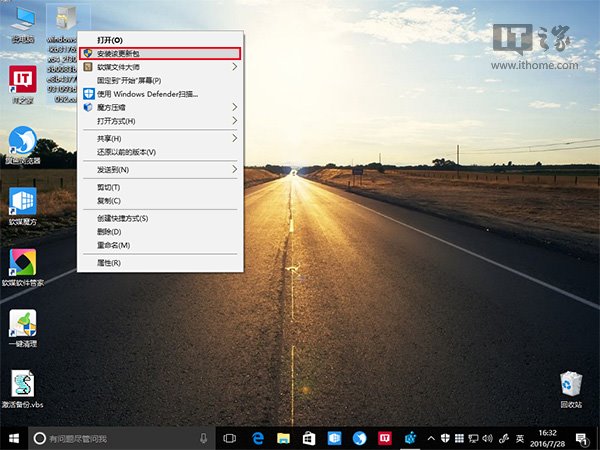
3、在Shell下新建项 (如下图),命名为runas
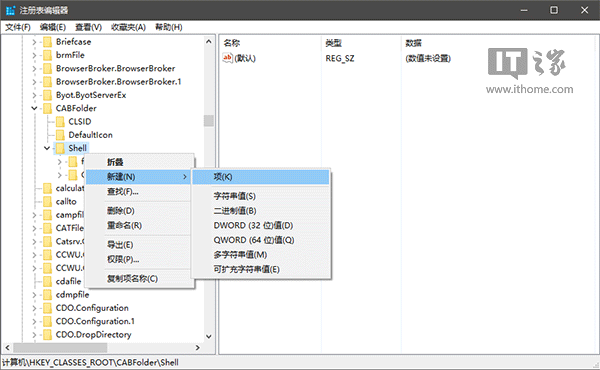
4、点击runas,双击右边的“默认 ”,在数值数据中输入“安装本更新包”(或者其他类似表述,各位随意)
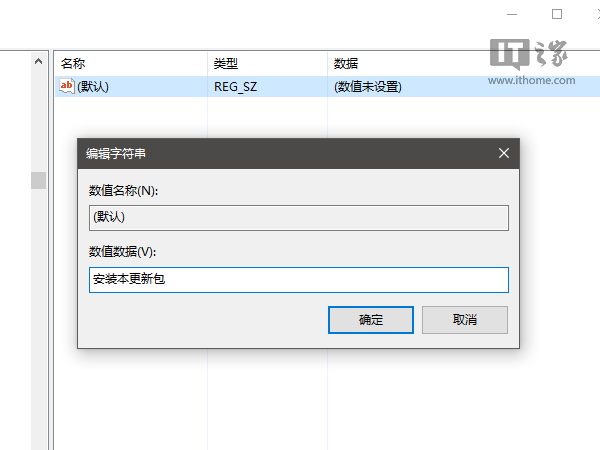
5、新建字符串值 (如下图),命名为HasLUAShield ,数值数据留空不填(由于安装此类更新包需要管理员权限,因此这个数值数据空间是作为放置UAC图标之用)
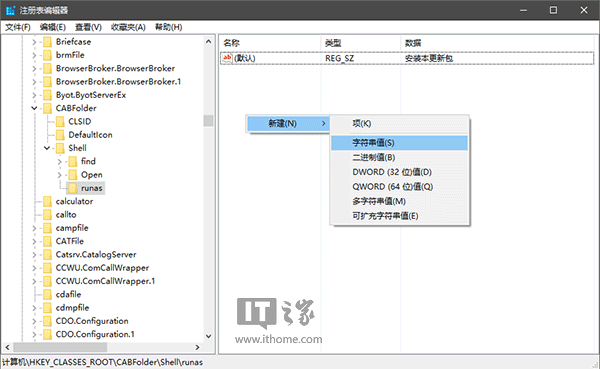
6、在runas下新建项 (如下图),命名为command
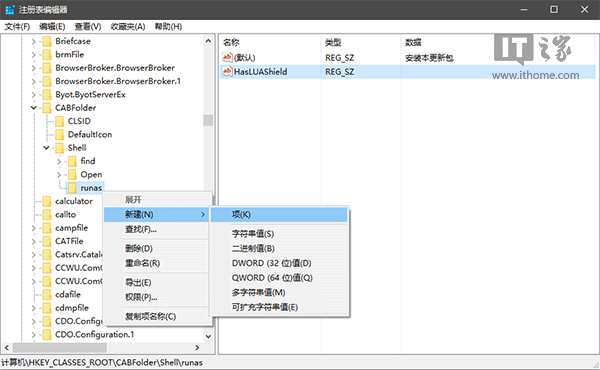
7、点击command,双击右边的“默认 ”,在数值数据中输入:
cmd /k dism /online /add-package /packagepath:"%1"
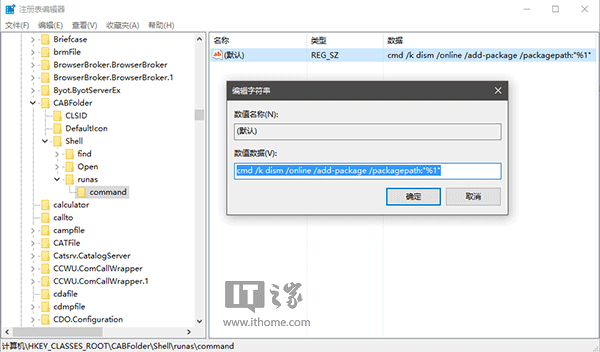
此时在CAB安装包文件上点击右键,菜单中应该会有“安装本更新包”的项目,运行后会要求管理员权限,点击“是 ”就可以继续安装。安装后可能会要求重启,例如下图输入“Y”就会重启。如果想移除该功能,直接删除第3步新建的runas项即可。
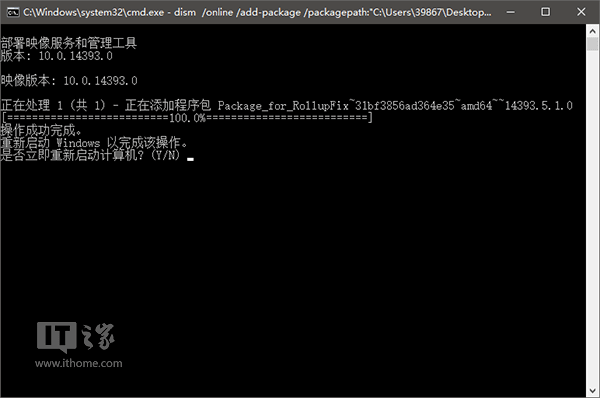
如果你想验证一下经过上述折腾后右键菜单是否生效,可以下载Win10一周年更新版14393.5补丁KB3176927 来实验一下(其他任何CAB文件也都可以):
32位(12.5MB)|| 64位(16.3MB)
需要注意的是,如果软媒魔方(点击下载)的软媒压缩和WinRAR等压缩软件关联了CAB文件,那么需要先解除关联才可以看到右键菜单项,如下图 ——
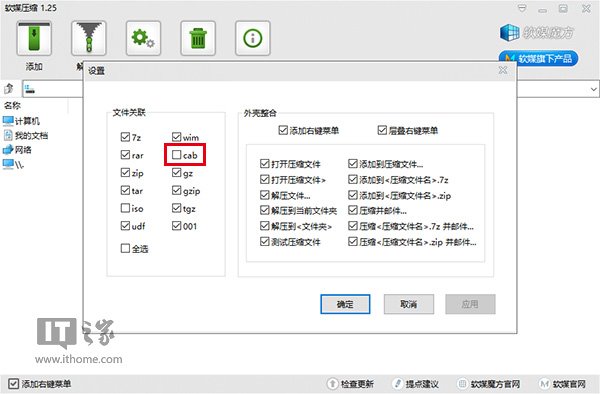
以上就是小编为大家带来的win10系统为CAB更新包添加右键安装项的操作方法不会的小伙伴们来跟着小编一起学习吧!当然方法不止这一种,更多知识等着我们去发现!
相关教程推荐
- 2021-11-18 win7遇到关键问题,window已经遇到关键
- 2021-11-28 win7右键菜单,win7右键菜单没有打开方式
- 2021-11-03 win7 sp1,win7 sp1什么意思
- 2021-11-20 图文为你xp系统恢复右键菜单发送到项目的设置方
- 2021-08-09 小编破解xp系统恢复右键菜单发送到‘项目’的具
- 2021-09-27 快速讲解xp系统添加管理员身份运行到右键菜单的
- 2021-11-05 手把手分析xp系统右键添加“管理员取得所有权”
- 2021-11-18 大神应对xp系统右键添加“复制/移动到文件夹”
- 2021-11-23 高手分析xp系统使用保存右键无法保存图片的处理
- 2021-11-25 快速分析xp系统网上邻居右键属性无法打开的恢复
热门教程